プログラミングに適したフォントをパッケージ管理システムHomebrewを使ってMac OS Xに簡単にインストールする方法を紹介したいと思います。
本記事はHomebrewとHomebrew Caskがインストール済みであることを前提にしています。
Homebrewって何?どうやって使うの?って方は
こちら→Homebrewのススメ[Mac環境構築], Homebrew Caskのススメ[Mac環境構築] を参考にしてください。
なお、筆者の環境は以下になります
Mac OS X El Capitan (10.11.5)
Homebrew 0.9.9
フォントのインストール
まずは次のコマンドを実行してください。
$ brew tap caskroom/fonts
tapは公式以外のリポジトリをHomebrewに取り込み、
公式にないformulaもbrewコマンドで扱えるようにしてくれるコマンドです。
試しに人気にプログラミング向きのフォントSourch Han Code Jpをインストールしてみましょう。
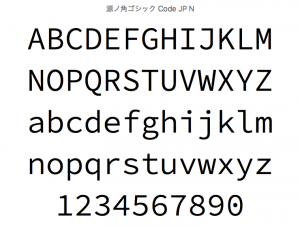
念のためフォントのformulaが扱えるようになっているか確認するために検索しておきます。
$ brew cask search /font/
非常にたくさんのフォントが見つかるかと思います。
これらの中からfont-source-han-code-jpというformulaを選びインストールします。
$ brew cask install font-source-han-code-jp
なんとこれだけでインストール完了です。簡単ですね!
インストールしたフォントは~/Library/fonts/以下にハードリンクが作成されます。
確認したい場合はこのディレクトリに移動してください。
この方法で同様に他の人気フォント
Myrica(font-myrica)
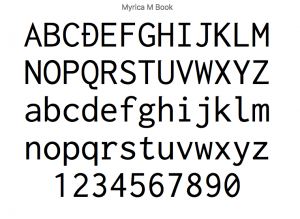
Ricty Diminished(font-ricty-diminished)などもインストールできます。
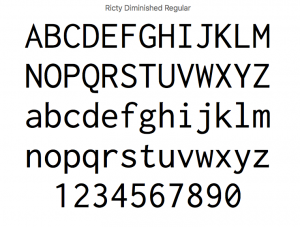
好みのフォントをインストールしましょう。
Rictyのインストール
個人的な好みの話で恐縮ですが、筆者が開発時に一番好んで使っているのがRictyフォントです。
姉妹フォントであるRicty Diminishedは、Rictyに比べ漢字フォントが少ないという問題があるものの上記の方法でインストールできます。
一方、Rictyはライセンスの問題で合成済みフォントを配布することができないため、自分でフォントの合成スクリプトを実行する必要があります。
本来合成は一手間いるのですが、Homebrewのformulaを使えば簡単に行えます。ありがたいですねー。
まずは上記同様リポジトリをtapしておきます。
$ brew tap sanemat/font
またRictyインストール時にxquartzが必要なのでインストールしておきます。
$ brew install Caskroom/cask/xquartz
処理が完了すると次のように画面出力されているはずなので、二つのコマンドを順に実行してください。
(formulaのバージョンによってディレクトリが異なる可能性があるので、実行する際には下のコピペではく自分の出力のコピペをしてください。)
***************************************************
To install Ricty:
$ cp -f /usr/local/Cellar/ricty/3.2.4/share/fonts/Ricty*.ttf ~/Library/Fonts/
$ fc-cache -vf
***************************************************
以上でエディタやターミナルでRictyが使えるようになりました。
非常に見やすいフォントなのでオススメです。










